Pendahuluan
Di dunia modern, iPhone menjadi sangat penting, tidak hanya menyimpan informasi kontak tetapi juga arsip besar kenangan pribadi melalui jutaan foto dan video. Dengan kebutuhan menyimpan momen berharga, muncul kekhawatiran utama tentang privasi, terutama ketika berhadapan dengan gambar pribadi yang sensitif. Saat pengguna mencari metode untuk melindungi foto pribadi mereka dari akses yang tidak sah, solusi umum adalah menetapkan kata sandi untuk foto-foto tersembunyi ini. Jika Anda dalam pencarian untuk meningkatkan keamanan foto pribadi Anda di iPhone, panduan terperinci ini akan menerangi strategi untuk secara efektif menetapkan kata sandi untuk foto tersembunyi di perangkat kesayangan Anda.

Memahami Fitur Foto Tersembunyi iPhone
Untuk menyembunyikan foto dari tampilan umum, fitur Foto Tersembunyi di iPhone terbukti menguntungkan. Ini memungkinkan pengguna untuk mengisolasi foto tertentu dari tampilan album umum, meningkatkan privasi tanpa menghapus kenangan penting ini. Namun, penting untuk diakui bahwa fitur ini hanya memindahkan gambar ke album terpisah, tanpa perlindungan kata sandi yang sebenarnya. Di sini terdapat perbedaan antara opsi penyimpanan eksternal yang sering kali mengintegrasikan kunci kata sandi secara default, dan album Foto Tersembunyi yang tetap dapat diakses oleh siapa pun yang berusaha menemukannya. Memahami mekanisme dasar dari fitur Foto Tersembunyi memungkinkan pengguna untuk memikirkan langkah-langkah perlindungan tambahan, seperti menerapkan perlindungan kata sandi.
Menyembunyikan Foto di iPhone Anda
Untuk menyembunyikan foto secara efektif di iPhone Anda, ikuti langkah-langkah sederhana ini:
- Buka Aplikasi Foto: Mulailah dengan meluncurkan aplikasi Foto di perangkat Anda.
- Pilih Foto: Ketuk ‘Pilih’ di pojok atas untuk memilih gambar yang ingin Anda sembunyikan.
- Sembunyikan Gambar: Setelah memilih, ketuk ikon bagikan dan pilih ‘Sembunyikan’ dari opsi yang muncul.
- Konfirmasi Tindakan Anda: Klik ‘Sembunyikan Foto’ untuk melanjutkan dengan pilihan Anda.
Gambar yang dipilih tersebut kemudian akan dipindahkan ke album Tersembunyi, yang dapat ditemukan di tab Album untuk akses mudah. Meskipun prosedur ini menghapus foto-foto ini dari katalog fotografi utama, tidak ada perlindungan kata sandi yang diterapkan. Untuk keamanan yang lebih baik, langkah tambahan menggunakan fitur iOS terintegrasi dapat diterapkan.
Menetapkan Kata Sandi untuk Foto Tersembunyi Menggunakan Fitur iOS
Untuk meningkatkan perlindungan foto tersembunyi Anda di iPhone, Anda bisa memanfaatkan beberapa fitur iOS bersama dengan album Foto Tersembunyi.
Menggunakan Aplikasi Catatan untuk Mengamankan Foto
Salah satu opsi yang memungkinkan adalah memanfaatkan aplikasi Catatan milik Apple, yang menawarkan perlindungan kata sandi.
- Simpan Foto ke Catatan: Buka foto yang diinginkan untuk keamanan, ketuk ‘Bagikan’, lalu pilih ‘Tambahkan ke Catatan’.
- Kunci Catatan: Buka aplikasi Catatan, akses catatan yang berisi foto, ketuk ikon tiga titik, dan pilih ‘Kunci’.
- Tetapkan Kata Sandi: Buat kata sandi yang mudah diingat dan aman, dan, secara opsional, tambahkan petunjuk yang bermanfaat.
- Aktifkan Face atau Touch ID: Untuk akses tanpa hambatan, aktifkan Face ID atau Touch ID.
Metode ini berhasil mengamankan foto individual dalam catatan yang terkunci, membangun lapisan perlindungan kata sandi tambahan di luar fitur Foto Tersembunyi dasar.
Memanfaatkan Waktu Layar untuk Pembatasan Aplikasi
Waktu Layar, yang biasanya digunakan untuk memantau penggunaan aplikasi, juga dapat menghalangi akses ke aplikasi atau fungsi tertentu:
- Atur Waktu Layar: Buka ‘Pengaturan’, ketuk ‘Waktu Layar’, dan pilih ‘Aktifkan Waktu Layar’ jika belum diaktifkan.
- Pembatasan Konten & Privasi: Buat Kode Sandi Waktu Layar, lanjutkan ke ‘Pembatasan Konten & Privasi’, dan atur sesuai kebutuhan.
- Batasi Aplikasi Foto: Terapkan batas yang diperlukan ke Foto, memastikan akses memerlukan kode sandi Waktu Layar, menawarkan tingkat keamanan ekstra.
Dengan melaksanakan metode ini, memperkuat keamanan foto tersembunyi melampaui sekadar penyembunyian. Setelah menetapkan langkah-langkah keamanan melalui fitur iOS ini, menjelajahi aplikasi pihak ketiga dapat menghasilkan opsi yang potensial lebih baik.
Menggunakan Aplikasi Pihak Ketiga untuk Mengamankan Foto Tersembunyi
Beranjak dari opsi bawaan, aplikasi pihak ketiga dapat memberikan atribut privasi lanjutan untuk foto tersembunyi.
Aplikasi yang Direkomendasikan untuk Privasi Foto
Berbagai aplikasi terpercaya menawarkan keamanan yang meningkat:
- Private Photo Vault: Menggabungkan perlindungan kata sandi, kata sandi penipuan, dan pemberitahuan pelanggaran masuk.
- KeepSafe: Berfokus pada mengamankan album melalui verifikasi PIN dan sidik jari.
- Secret Photo Album: Menawarkan koleksi foto yang terorganisir dan dilindungi kata sandi dengan ikon aplikasi yang tersamarkan.
Bagaimana Memilih Aplikasi Keamanan yang Tepat
Saat memilih aplikasi untuk memperkuat foto Anda, pertimbangkan faktor-faktor ini:
- Ulasan Pengguna: Periksa umpan balik positif dari pengguna.
- Fitur Keamanan: Cari perlindungan yang kuat seperti autentikasi biometrik.
- Kemudahan Penggunaan: Prioritaskan aplikasi dengan navigasi intuitif, memudahkan proses keamanan.
Menggunakan solusi pihak ketiga dapat memperkuat privasi foto di iPhone, menciptakan pendekatan berlapis-lapis untuk melindungi konten Anda.
Praktik Terbaik untuk Privasi Foto di iPhone
Di luar metode khusus untuk perlindungan kata sandi, menerapkan praktik terbaik untuk privasi foto berkelanjutan memperkuat strategi keamanan Anda.
Menjaga Perangkat Lunak Anda Tetap Diperbarui
Pastikan iPhone Anda beroperasi pada pembaruan perangkat lunak terbaru, yang sering kali mencakup peningkatan keamanan penting. Mengaktifkan Pembaruan Otomatis dapat menyederhanakan proses perawatan ini.
Pengelolaan Izin Aplikasi Secara Efektif
Secara rutin periksa izin aplikasi di ‘Pengaturan’, pastikan aplikasi hanya memiliki akses ke fungsi yang penting. Menghapus akses foto yang tidak perlu meningkatkan kontrol privasi yang lebih kuat.
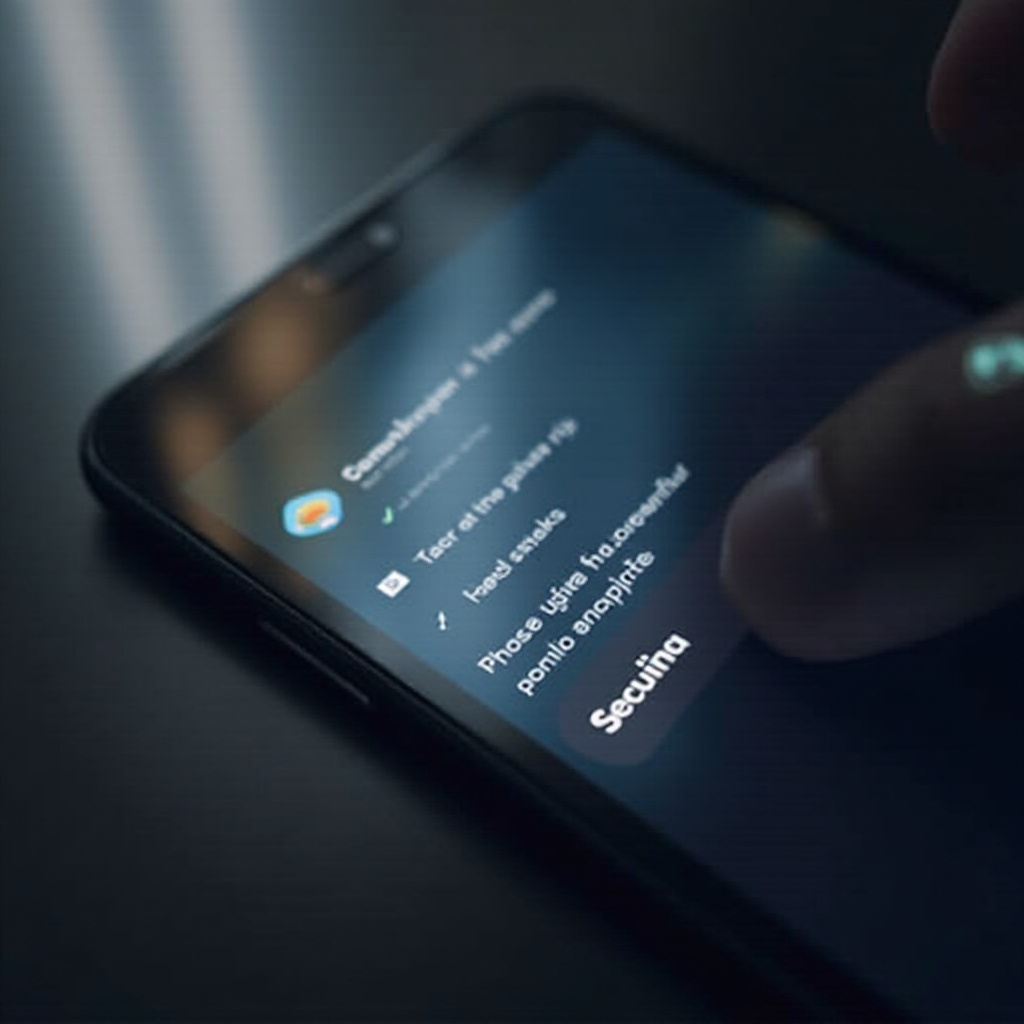
Kesimpulan
Meningkatkan keamanan foto tersembunyi Anda di iPhone melibatkan memanfaatkan fitur bawaan iOS dan aplikasi eksternal. Dengan menyembunyikan, mengunci, dan membatasi akses foto dengan bijak, individu dapat mengadopsi pendekatan komprehensif untuk melindungi file pribadi mereka. Melalui metode seperti aplikasi Catatan, pembatasan Waktu Layar, atau solusi pihak ketiga yang menyeluruh, berbagai jalur tersedia bagi pengguna untuk menjaga gambar berharga mereka tetap terkunci dengan aman.
Pertanyaan yang Sering Diajukan
Dapatkah saya mengunci foto tersembunyi di iPhone secara native tanpa aplikasi pihak ketiga?
iPhone tidak menawarkan perlindungan kata sandi native untuk album Foto Tersembunyi. Anda dapat menggunakan metode alternatif seperti penguncian aplikasi Catatan atau pembatasan Waktu Layar untuk keamanan tambahan.
Apa risiko jika tidak mengamankan foto tersembunyi di iPhone?
Foto yang tidak diamankan dapat diakses oleh siapa saja yang tahu cara menemukan album Tersembunyi, menimbulkan risiko privasi jika perangkat Anda hilang atau diakses oleh orang lain.
Bagaimana aplikasi pihak ketiga dibandingkan dengan fitur keamanan bawaan iPhone?
Aplikasi pihak ketiga sering kali menyediakan fitur yang ditingkatkan seperti kata sandi umpan dan peringatan penyusupan, memberikan perlindungan yang lebih kuat dibandingkan dengan metode penguncian dasar iPhone.



